
Benutzen Sie Allgemein > Von Karte/Maschine lesen, um Stickmuster von der B 990-Stickmaschine zu lesen.

Klicken Sie auf Ansicht > Rahmen anzeigen, um den Rahmen ein- oder auszublenden. Rechtsklicken ruft die Einstellungen auf.
Lesen Sie gescannte Rahmenbilder von Ihrer Maschine in Stickerei-Arbeitsfläche. Ihr Stickmuster kann dann im Verhältnis zum gescannten Bild in der Größe verändert, umgeformt oder neu positioniert werden und an die Maschine gesendet werden. Dies sind die Hauptanwendungen:
Sie sticken ein Muster und möchten dann etwas anderes sticken und es entsprechend positionieren.
Sie haben einen Stoff mit einem aufgedruckten Muster oder ein Projekt – z. B. ein T-Shirt mit einer Tasche – und möchten Ihr Muster im Verhältnis zu diesem Stoffmuster oder Projekt positionieren.
Hinweis: Die Scanfunktion ist derzeit nur mit der B 990 Maschine verfügbar.
1Scannen Sie an der Maschinenkonsole den Rahmen. Der gesamte Stickbereich des Rahmens ist enthalten. Die Maschine speichert auch die aktuellen Rahmen- und Stickfußdetails.
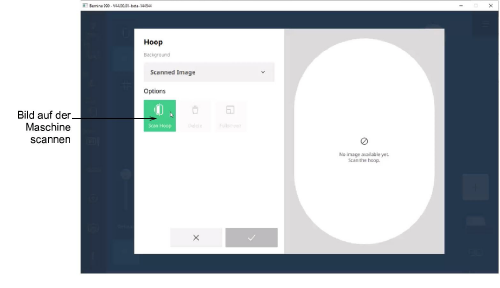
2Im Dialogfeld Optionen > Maschine & Rahmen wählen Sie die ‚BERNINA 9 Serie‘, falls diese nicht bereits ausgewählt ist.
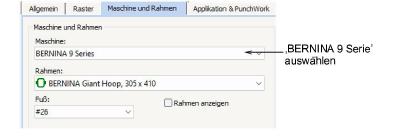
3Klicken Sie in der Allgemein-Werkzeugleiste auf das Von Karte/Maschine lesen-Symbol. Alternativ können Sie Datei > Von Karte/Gerät lesen auswählen.
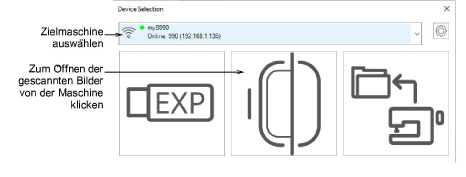
4Wählen Sie die Zielmaschine (B 990) aus dem Dropdown-Menü aus oder konfigurieren Sie diese nach Bedarf. Lesen Sie hierzu Geräteauswahl und Einrichtung für Einzelheiten.
5Klicken Sie auf das Symbol Rahmen scannen und schalten Sie das Symbol Rahmen anzeigen ein. Das vollständige Bild zusammen mit den Rahmen- und Stickfußinformationen wird von der Maschine nach Stickerei-Arbeitsfläche importiert.
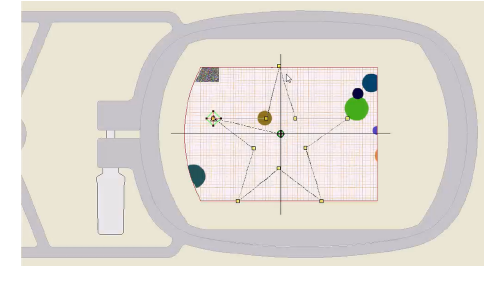
6Nachdem das Bild in Stickerei-Arbeitsfläche eingelesen wurde, passen Sie Ihr Stickmuster nach Bedarf an – z. B. Größe verändern, umformen oder neu positionieren – und senden Sie es dann an die Maschine.
Das gescannte Bild wird auf den Stickbereich skaliert und ist nur sichtbar, wenn der Rahmen angezeigt wird.
Das Bild wird gedreht und zusammen mit dem Rahmen bewegt.
Das Bild wird zusammen mit dem Stickmuster im ART90-Format gespeichert.
Durch Auswahl eines anderen Rahmens oder Stickfußes wird das Bild entfernt.
Der Mega-Rahmen funktioniert wie ein normaler Rahmen an der B 990-Maschine.
Die Mehrfachrahmung-Funktion in BERNINA V9 funktioniert nicht mit der Scanfunktion.